Hulu proporciona a sus usuarios contenido de video como programas de televisión populares y películas de larga duración. Al dejar caer una cierta cantidad de masa, puede disfrutar de su biblioteca completa o servicios sin comerciales. Como sabrán, Hulu tiene derecho a distribuir canales a ciertos espectadores, pero no puede vender todos los canales a ninguna persona en cualquier parte del mundo. Por lo tanto, Cambios de ubicación de Hulu son imperativos de obtener más golosinas visuales. Afortunadamente, sabrá la información principal sobre este tema aquí. Y vayamos a los negocios ahora.
Parte 1: ¿Cuál es la ubicación del hogar de Hulu? ¿Cómo funciona?
¿Cuál es la ubicación del hogar de Hulu?
Los suscriptores de Hulu Live TV deben obedecer la regla planteada por sus ubicaciones de origen. Configura la ubicación localmente, la conexión a Internet designada como «Inicio». Esta ubicación determina qué redes deportivas están disponibles para usted según la región. A menudo, la ubicación del hogar de Hulu cambia demasiadas veces cuando los usuarios necesitan acceso a recursos más diversos.
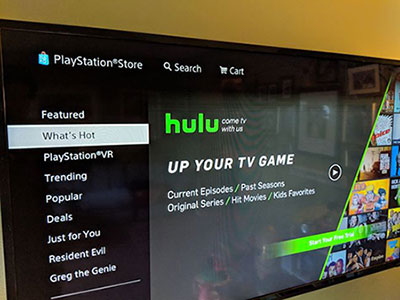
¿Cómo funciona Hulu?
En comparación con Netflix, los suscriptores de Hulu Live TV pueden pagar $ 9.99/mes adicionales para transmitirse en números ilimitados de dispositivos compatibles simultáneamente. (¿Cómo cambiar la ubicación en Netflix?) Si tiene un televisor inteligente que es compatible con la aplicación Hulu, solo busquela en App Store y instale. A continuación, detallaremos cómo funciona esta aplicación:
- Busque Hulu desde App Store en su televisor inteligente.
- Instale la aplicación Hulu e inicie sesión en su cuenta.
- Comience a transmitir después de encontrar lo que quiere ver.
Pasajes relacionados:
Parte 2: Cómo cambiar la ubicación del hogar en Hulu manualmente
Hulu utiliza la conexión actual de Internet para confirmar la ubicación, independientemente de si se accede en un navegador web o en un dispositivo de sala de estar. Y sigue el principio de «Cambios de ubicación 4/4 que quedan en Hulu». A saber, la «ubicación de Hulu Change Home» se puede empujar hasta 4 veces al año manualmente. Aquí le mostramos cómo cambiar la ubicación del hogar en Hulu de esta manera:
- Visite el sitio web de Hulu Live TV.
- Inicie sesión en su cuenta de Hulu.
- Toque el icono de perfil y elija «Cuenta».
- Localice la pestaña «Privacidad y configuración».
- Haga clic en «Establecer o cambiar a casa».
- Confirme la nueva ubicación para dejar que Hulu establezca la ubicación de inicio al vincular la cuenta de TV en vivo.
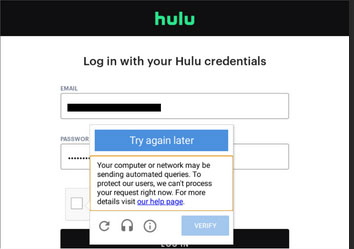
Parte 3: Cómo cambiar la ubicación en Hulu a través de la herramienta de ubicación virtual (vale la pena disparar)
«Hulu no me deja cambiar la ubicación de mi hogar; ¿puedo usar un programa de terceros para hacerlo sin más configuración?» ¡Eso es fácil! Cuando tienes problemas para hacer que Hulu Live Location Change, Herramienta de ubicación virtualuna utilidad especializada de suplantación de GPS, puede hacerle una mano grande, siempre que desee pasar por alto las limitaciones de ubicación en un Android o iPhone. Con este software, puede eliminar las restricciones geográficas de Hulu y disfrutar de los canales de televisión estadounidenses incluso cuando está fuera de la región.
Características principales de la herramienta de ubicación virtual:
- La mejor aplicación GPS falsa para cambiar la ubicación de Hulu en dispositivos Android/iOS en poco tiempo.
- Seleccione o elimine la dirección anterior que se mantiene en este programa.
- Personalice rutas, simule rutas y cree diferentes rutas libremente.
- Cambie fácilmente las ubicaciones de Hulu con casi sin defectos.
- Work well with various Android and iOS devices, including Samsung, Xiaomi, Huawei, LG, Google, Sony, Motorola, HTC, iPhone 13/13 Pro (Max)/13 mini/12/12 Pro (Max)/12 mini, iPhone 11/11 Pro/11 Pro Max, iPhone X/XR/Xs/Xs Max, iPhone 8/8 Plus, iPhone 7/7 Plus, iPhone 6/6S/6 Plus, iPad, iPod touch, etc.
- No dejará escapar su privacidad.
![]()
![]()
Aprenda a cambiar la ubicación de Hulu mediante la falsificación del GPS en su teléfono con la herramienta de ubicación virtual:
Paso 1. Instalar y ejecutar la herramienta de ubicación virtual
Descargue e instale el cambiador de ubicación inteligente en una computadora. Inicie y elija «Comenzar» desde su pantalla principal.
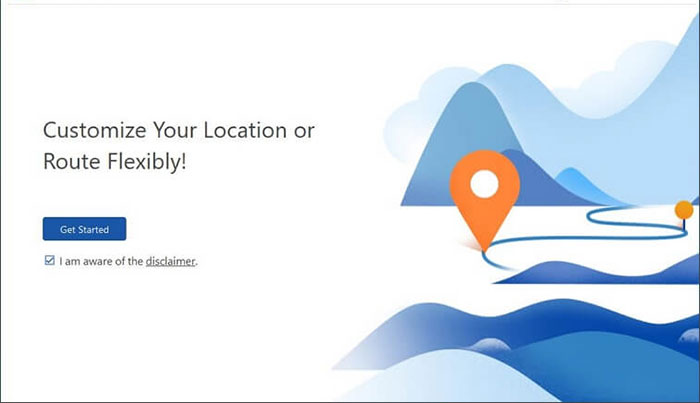
Paso 2. Conecte su dispositivo a una computadora
Conecte su dispositivo Android o iPhone a la computadora a través de un cable USB. Luego espere un poco de tiempo para que este producto reconozca su teléfono.
Paso 3. Ingrese la ubicación deseada
Haga clic en «Modo de teletransporte» desde la esquina superior derecha de la interfaz. A continuación, ingrese la ubicación que necesita en el cuadro de búsqueda. (Aquí, también puede ingresar coordenadas GPS para localizar un lugar específico como desee).
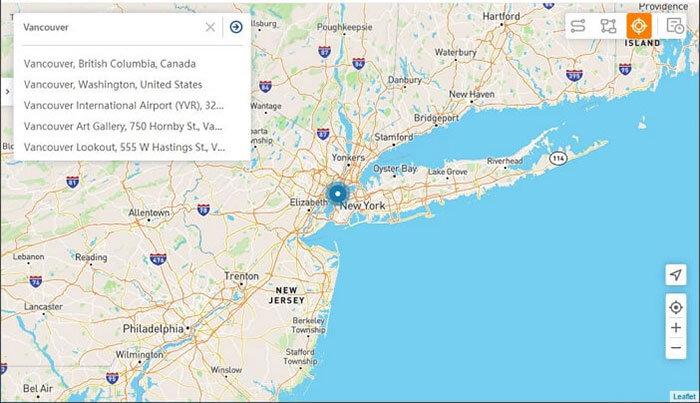
Paso 4.Cambiar la ubicación de Hulu en un solo clic
Cuando el puntero se mueva a la ubicación exacta en el mapa de acuerdo con la ubicación que acaba de configurar, toque «Muévete para cambiar la ubicación de Hulu de inmediato.
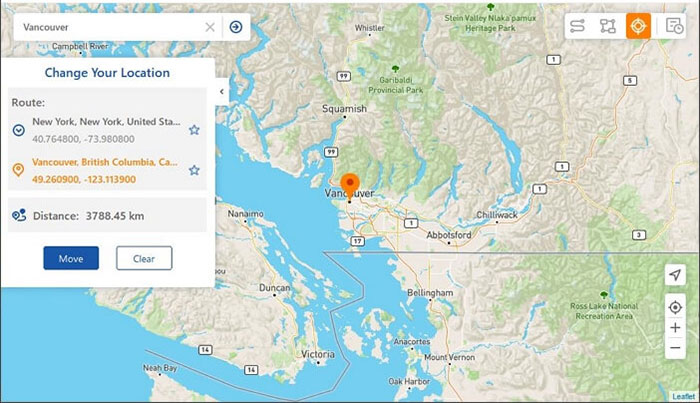
Saber más:
Parte 4: Cómo cambiar la ubicación de Hulu en iPhone/Android a través de ExpressVPN
iPhone que ejecuta iOS 12 o posterior ofrece un contexto de sonido para instalar ExpressVPN para los cambios de ubicación de Hulu. Además, esta herramienta también funciona para casi todos los dispositivos Android, lo que lo ayuda a disfrutar de todos los canales disponibles en Hulu en su región.
* Evitar la ubicación de Hulu en el iPhone:
- Abra Safari en su dispositivo.
- Visite el Sitio web de ExpressVPN y obtener un plan de suscripción.
- Descargue ExpressVPN e instálelo.
- Inicie sesión en su cuenta y toque «Conectar».
- Elija su ubicación preferida de las opciones ofrecidas para cambiar la ubicación de su iPhone y la de Hulu a la vez.
* Cambiar la ubicación de Hulu en Android:
- Descargue e instale ExpressVPN en su teléfono.
- Ejecute la aplicación e inicie sesión con los detalles de su cuenta.
- Haga clic en «Conectar» y elija la ubicación deseada.

Si la ubicación seleccionada está dentro de los EE. UU., Probablemente evitará las geoestricciones de Hulu a la vez. Si no, haga clic en los tres puntos horizontales a la derecha de la ubicación inteligente y elija su servidor VPN deseado en la lista «Todas las ubicaciones» o «recomendado».
Parte 5: Cómo habilitar/deshabilitar los servicios de ubicación para Hulu en Edge/Safari/Chrome/Android
Hulu admite plataformas como TV inteligente, Windows, Mac, Linux, Apple TV, iPhone, Android, Xbox, PlayStation, Roku y Firestick. A veces, es probable que le indique que habilite los servicios de ubicación al transmitir. A continuación, discutiremos cómo activar o desactivar los servicios de ubicación para esta aplicación en las plataformas principales.
* Habilitar o deshabilitar los servicios de ubicación en el borde (PC):
- Abra Microsoft Edge y haga clic en el icono de tres puntos en la esquina superior derecha.
- Oft para «Configuración»> «Permiso del sitio».
- Seleccione «Ubicación» y habilite o deshabilite «Pregunte antes de acceder».
* Activar o desactivar los servicios de ubicación en Safari:
- Toque el símbolo de Apple en la parte superior izquierda del menú.
- Entrar en «Preferencias del sistema»> «Seguridad y privacidad».
- Vaya por «privacidad» y elija el candado para permitirle realizar cambios de ubicación.
- Toque «Servicios de ubicación» y desplácese a Safari.
- Verifique o desmarque los artículos como desee.
- Presione el candado para guardar los cambios que acaba de hacer.
* Habilitar o deshabilitar los servicios de ubicación en Chrome:
- Abra Chrome y elija los tres puntos.
- Vaya a «Configuración», seguido de «privacidad y seguridad».
- Proceda a «Configuración del sitio»> «Ubicación».
- Alterne el «preguntar antes de acceder» a la izquierda o derecha como desee.
- Cuando use Chrome, use la extensión de la guardia de ubicación que puede fingir ubicación para Hulu.
* Alternar o desactivar los servicios de ubicación en Android:
- Para Android 12 o superior, deslice hacia abajo desde la parte superior de la pantalla de su teléfono; Mantenga presionada «Ubicación»; Toque «Servicios de ubicación» y seleccione «Precisión de ubicación de Google»; Apagar o desactivar la opción.
- Para Android 11 o inferior, deslice hacia abajo desde la parte superior de la pantalla; Mantenga presionada «Ubicación»; Toque «Avanzado» y diríjase a «Precisión de ubicación de Google»; activar o apagar el botón.
* Habilitar o deshabilitar los servicios de ubicación en el iPhone:
- Vaya a la «configuración» de su iPhone.
- Elija «Privacidad»> «Servicios de ubicación».
- Verifique si esa opción está activada o apagada según su necesidad.
- Desplácese hacia abajo hasta la aplicación Hulu y seleccione la opción de «Nunca», «mientras usa la aplicación» o «siempre.
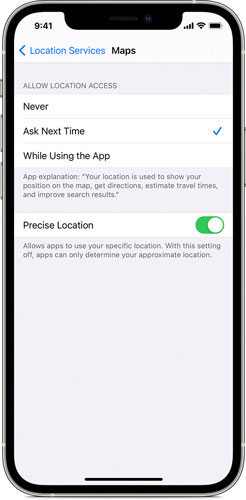
Preguntas frecuentes en los cambios de ubicación de Hulu
P1: ¿Hulu está bloqueado por regiones?
¡Por supuesto! Hulu está bloqueado por la región. Actualmente, solo está disponible en los Estados Unidos.
See also: Cómo Cambiar la Ubicación de Alexa en 2025
P2: ¿Por qué no puede cambiar la ubicación de su hogar para Hulu?
Hulu pone un límite de tiempo en cuánto tiempo puede cambiar la ubicación para ello. Y a menudo es cuatro veces al año.
P3: ¿Puedo usar una VPN para los cambios de ubicación de Hulu?
Por lo general, se puede usar una herramienta VPN para cambiar la ubicación de su dirección IP. Pero tenga en cuenta que Hulu puede bloquear su transmisión si detecta uno.
P4: ¿Cómo cambiar el código postal en Hulu?
Para hacerlo, cambie su red doméstica en un dispositivo de sala de estar. Específicamente, vaya a la «privacidad y configuración» de su cuenta y altere el código postal allí.
P5: ¿Puedo usar Hulu en dos ubicaciones?
La cuenta de Hulu Live TV le brinda el mismo acceso desde diferentes ubicaciones. Pero sus planes de TV en vivo solo se pueden usar para residencias unifamiliares.
Resumir
En general, cubrimos cómo evitar la ubicación de Hulu en tres métodos fáciles, junto con algunas habilidades importantes y prácticas en los cambios en la ubicación de Hulu. Con suerte, puede disfrutar de los recursos de cine y televisión más completos en cualquier parte del mundo. Aquí, se observa que si desea acceder al contenido de Hulu por igual en su dispositivo Android o iPhone sin ser detectado, solo da Herramienta de ubicación virtual Un tiro.
![]()
![]()
